機械設計(機構設計)をする際によく使われる要素の中に、ねじや軸等の標準機械要素部品があります。国内の機械設計では、JIS規格に基づくものからオリジナル部品まであらゆる部品が活用されます。
日本製の機械設計2DCAD「CADSUPERLite」は標準で機械要素が搭載されていますので、追加費用なく無料でJIS規格に基づく機械要素(ねじ、鋼材)を利用いただくことができます。
さらに部品を配置するだけでなく、部品の個数計算や部品表の作成、エクセルへの部品表出力、エクセルからの部品表取り込み、といった機能も活用できます。上位モデル「CADSUPER」では部品置換機能も付いています。
本ページでは、CADSUPERLiteに搭載されている無料(追加オプションなし)で使える機械要素一覧について簡単にご紹介いたします。
機械設計CAD便利アイテム「機械要素部品」とは
機械設計における「機械要素部品」とは、機械を構成する部品の最小単位となるもので、締結用機械要素(ねじ・リベットなど)や軸用機械要素(軸・軸受など)、伝導用機械要素(歯車・カムなど)、緩衝用機械要素(ばね)、管用機械要素(管・弁・コックなど)、といったものがあります。
これらの機械要素の多くは国家規格(JISやISO)で規格化されており、機械に使用したり製図で表記する場合は、規格に従って選択/表記しなければなりません。
CADSUPERLiteには、これらの規格に沿った「ねじ」関連の機械要素が収納されております。
CADSUPERLite搭載!無料で使える機械要素一覧
前述のとおり、機械設計には重要な要素となってくる「機械要素」は、規格に従って表記する必要があります。そこで、機械設計CADでは機械要素を一から作図するのではなく、使いたい機械要素の種類やサイズを選択するだけで利用できるものがあります。
当社が開発・販売している「CADSUPERLite」には、無料(追加オプションなし)でねじに関する機械要素を利用いただけます。下記のねじに対してサイズを設定することで簡単にご利用いただけます。その一覧は以下の通りです。
- 六角ボルト
- 六角穴付きボルト
- 六角ナット
- 止めねじ
- 小ねじ
- 植込みボルト
- ちょうボルト
- アイボルト
- アイナット
- 管用ねじ
- 溶接ナット
- 六角穴付ボタンボルト
- 皿ボルト
- 六角穴付き皿ボルト
- タップ穴
- 穴パターン
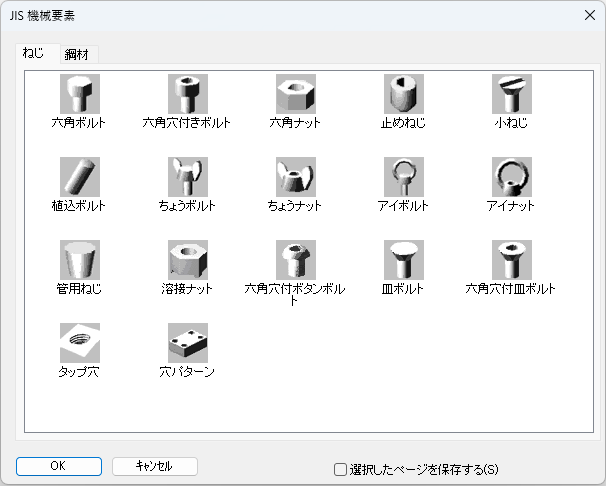
※鋼材要素も無料で搭載されています。
CADSUPERLiteとは?
CADSUPERLiteは作図機能に特化した2DCADとしてどの分野でもご利用いただけますが、無料でJISハンドブックに基づくねじ機械要素部品が搭載されており、機械設計をされるお客様に便利にご利用いただける機械系2DCADです。
機械要素の使い方
CADSUPERLiteの機械要素は標準で搭載されているため、本体をセットアップした後は、追加購入や追加インストールは必要ありません。
CADSUPERLiteを起動したのちに、下記の通り上部のメニューバーから「部品」>「機械要素」を選択すると機械要素一覧を表示させることができますので、そちらから利用したい種類、サイズ、向き、などを選択し、図面内に配置してください。
1.「機械要素」メニューを選択
図面に配置したいねじの種類を選択します。
- CADSUPERLite上部のメニュー>「部品」>「機械要素」を選択
- 機械要素メニューから利用したいねじの種類をダブルクリック
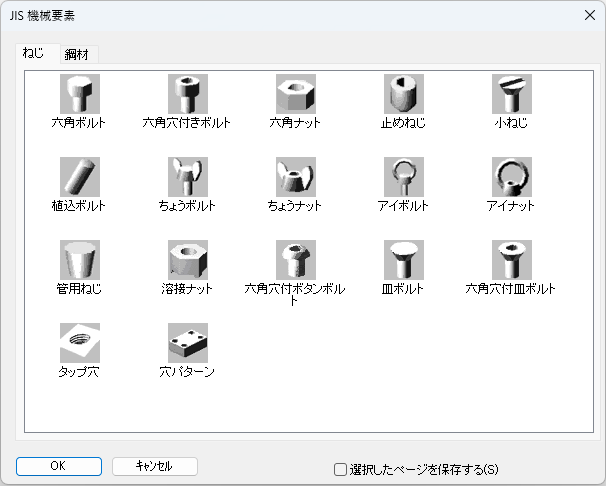
2.「機械要素」のサイズを選択
JIS B 1180-2004にある六角ボルトを配置します。
- 各呼びごとに、ボルト長さ・ねじ部長さ・ねじ逃げ・タップ逃げ・ザグリ径・ザグリ深さ・逃がし径・板厚を設定します。
- ボルトの長さは□内に表示されている長さで配置します。
- 配置向き(正面・側面・平面)、タップや座金、表示の設定などを選択します。
- ばね座金を付加させる場合、「呼び」のM1.6、及びM42以上は選択できません。
- 使用する座金は、平座金JIS B 1256-2008、ばね座金JIS B 1251-2001です。
- 座金を別部品として配置する事が可能です。

- ねじ部の長さがわからない場合、「計測」ボタンで要素の距離を計測した結果を抽出し反映させることもできます。
- サイズの表示/非表示を設定できますので、よく使うサイズ(社内で使うサイズなど)のみを表示させることもできます。
- ユーザー定義より、サイズ調整も可能です。
3.「機械要素」の配置
- 機械要素の基準位置(初期値では頭部とシャフトの中心)を配置したい箇所にクリックして配置します。
- 配置方向(角度)を指示するために配置方向の要素を選択します。そのまま「確定(Enter)」すれば画像のプレビュー方向で配置できます。
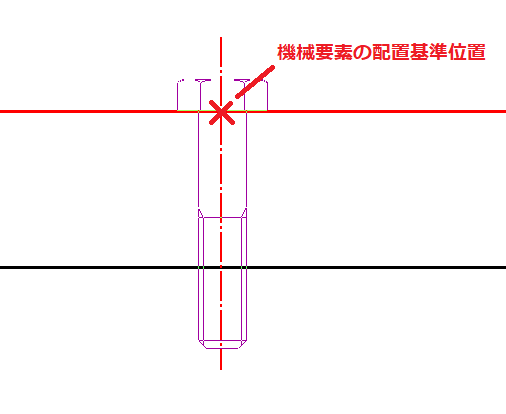
機械要素を使うメリット
機械設計において便利な機械要素部品を使えるメリットは様々あります。
さらに、CADSUPERLiteの上位版にあたる「CADSUPER」は、CADSUPERLiteの機械要素に加え、以下の機能が搭載されています。ねじ以外の機械要素も利用される方(軸受・ピンなど)、過去の図面から流用設計される方は、上位版「CADSUPER」搭載の機械要素をご利用ください。
まとめ
機械設計を主な目的とする場合は、機械要素機能が搭載されているかどうかで、設計の生産性が大幅に変わってきます。機械設計を目的としたCADを選定する際には、機械要素やそれに関連する便利機能が搭載されているかもポイントにしていただければと思います。
CADSUPERLiteの無料体験版を使って、機械要素の種類の確認、部品表出力、部品属性の引出機能をお試しください。
ご不明点やご質問などありましたら、下記のお問合せフォームよりお問合せ下さい。


